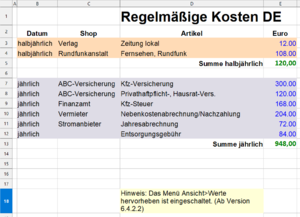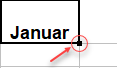Haushaltsbuch in Calc
TDF LibreOffice Document Liberation Project Community Blogs Weblate Nextcloud Redmine Ask LibreOffice Spende
Vorwort
Das Video "Haushaltsbuch in Calc - LibreOffice" verlinkt zu dieser Seite hier, die weitergehende Informationen und Details enthält.
Dieses Video zeigt, wie in Calc ein einfaches Haushaltsbuch gestaltet werden kann.
Link zum Video
Link zum Video:
Haushaltsbuch in Calc - LibreOffice
Haushaltsbuch in Calc erstellen
Arbeitsdatei öffnen
Öffnen Sie Calc und die bestehende Arbeitsdatei "Housekeeping book - Haushaltsbuch - in Calc".
Das Haushaltsbuch wird zunächst für ein Jahr angelegt und enthält die Monats-, Halbjahres- und Jahresausgaben.
Werte hervorheben
Sie können Werte hevorheben einschalten.
Wählen Sie im Menü ▸ ( Strg+F8 ).
Die Darstellung ist dann eine farbige Hervorhebung:
- Zahlen = blau
- Formeln = grün
- Text = schwarz
Beschriftung der Monate
Vervollständigen Sie die Beschriftungen der Monate.
Dazu klicken Sie auf die Zelle "C1"="Januar", und ziehen an der rechten unteren Ecke nach rechts, bis Spalte "N".
Summe Einnahmen erstellen Januar
Nun klicken Sie in die Zelle "C6", hier soll die Summe der Einnahmen für Januar berechnet werden.
Klicken Sie in der Formelleiste auf den kleinen Pfeil nach unten neben dem Summensymbol und klicken Sie auf das Symbol "Summe" und Eingabe.
Summe Einnahmen erstellen Februar bis Dezember
Wieder klicken Sie in die Zelle "C6" und sehen nun oben in der Formelleiste die Formel.
Ziehen Sie an der rechten unteren Ecke der Zelle nach rechts bis Spalte "N".
Damit haben Sie die Berechnungen der Summen, Januar bis Dezember, für die Einnahmen erstellt [1].
Summe Ausgaben erstellen Januar
Nun klicken Sie in die Zelle "C17", hier soll die Summe der Ausgaben für Januar berechnet werden.
Klicken Sie in der Formelleiste auf den kleinen Pfeil nach unten neben dem Summensymbol und klicken Sie auf das Symbol "Summe" und betätigen Sie Eingabe.
Summe Ausgaben erstellen Februar bis Dezember
Wieder klicken Sie in die Zelle "C17" und sehen nun oben in der Formelleiste die Formel.
Ziehen Sie an der rechten unteren Ecke der Zelle nach rechts bis Spalte "N".
Damit haben Sie die Berechnungen der Summen, Januar bis Dezember, für die Ausgaben erstellt [2].
Summen erstellen für halbjährlich und jährlich
Klicken Sie auf den Tabellen-Tab "regelmäßig DE".
Hier sind die Ausgaben aufgeführt, die nicht monatlich anfallen.
Hier bilden Sie die Summen für halbjährlich [3] und jährlich [4].
Anteil halbjährlich und jährlich in die Tabelle ″Haushaltsbuch DE″ einfügen
Klicken Sie auf den Tabellen-Tab "Haushaltsbuch DE".
In der Zelle "C15" übernehmen Sie die Summe "halbjährlich" [5] vom Tab "regelmäßig DE" und teilen sie durch sechs.
In der Zelle "C16" übernehmen Sie die Summe "jährlich" [6], vom Tab "regelmäßig DE" und teilen sie durch zwölf.
Monatliche Einnnahmen und Ausgaben vom Januar in die restlichen Monate kopieren
Einnahmeposten kopieren
Markieren Sie die Zellen ″C3″ bis ″C5″.
Betätigen Sie Strg + C und fügen sie das Kopierte jeweils in die Zeilen ″C3″ bis ″C5″ der Spalten ″D″ bis ″N″ ein.
Ausgabenposten ″C9″ bis ″C14″ kopieren
Markieren Sie die Zellen ″C9″ bis ″C14″.
Betätigen Sie Strg + C und fügen sie das Kopierte jeweils in die Zeilen ″C9″ bis ″C14″ der Spalten ″D″ bis ″N″ ein.
Ausgabenposten ″C15″ und ″C16″ kopieren
Kopieren Sie den Formelinhalt der Zell ″C15″ aus der Formelleiste.
Fügen Sie jeweils in den Zellen ″D15″ bis ″N15″ ein.
Kopieren Sie den Formelinhalt der Zell ″C16″ aus der Formelleiste.
Fügen Sie jeweils in den Zellen ″D16″ bis ″N16″ ein.
Weitere Informationen
Arbeitsdateien
Arbeitsdatei: Housekeeping book - Haushaltsbuch - in Calc
Arbeitsdatei: Housekeeping book - Haushaltsbuch - in Calc final
Referenzen
[1] Tabelle: "Haushaltsbuch DE"; Eintrag in "C6"="=Summe(C3:C5)"; in den Spalten ″D″=Februar bis ″N″=Dezember entsprechend.
[2] Tabelle: "Haushaltsbuch DE"; Eintrag in "C17"="=Summe(C9:C16)"; in den Spalten ″D″=Februar bis ″N″=Dezember entsprechend .
[3] Tabelle: "regelmäßig DE"; Eintrag in ″E5″="=SUMME(E3:E4)".
[4] Tabelle: "regelmäßig DE"; Eintrag in "E13"="=SUMME(E7:E12)".
[5] Tabelle: "Haushaltsbuch DE"; Eintrag in "C15"="=regelmäßig DE.E5/6". Der Eintrag wiederholt sich in den Spalten "D" bis "N".
[6] Tabelle: "Haushaltsbuch DE"; Eintrag in "C16"="=regelmäßig DE.E13/12". Der Eintrag wiederholt sich in den Spalten "D" bis "N".
Dokumentation / Handbücher
Hier finden Sie die Dokumentation / Handbücher:
Noch Fragen?
Für Fragen zum Thema gehen Sie zu:
Mitarbeit bei LibreOffice
Besuchen Sie uns auch auf der Seite
Spenden
LibreOffice ist freie Software und wird kostenfrei zur Verfügung gestellt.
Ihre Spende, die rein freiwillig ist, unterstützt unsere weltweite Gemeinschaft.
Wenn Ihnen die Software gefällt, freuen wir uns über eine Spende.